Photoshop制作宣纸底纹与墨韵特效本文中我们用Photoshop来制作宣纸底纹与墨韵特效。 1、在Photoshop中新建1024*768文件; ![]()
2、新建一图层一填充,颜色#575757;
3、对图层一进行纹理化滤镜,参数设置如(图1);




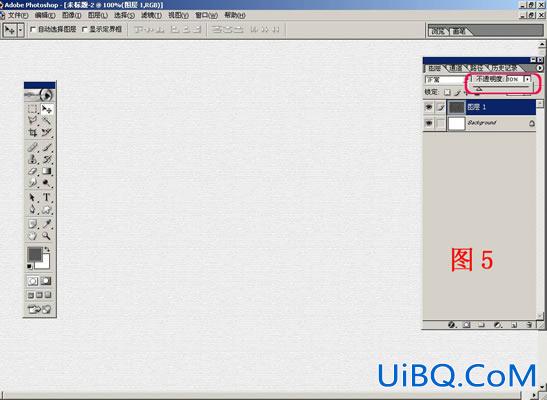
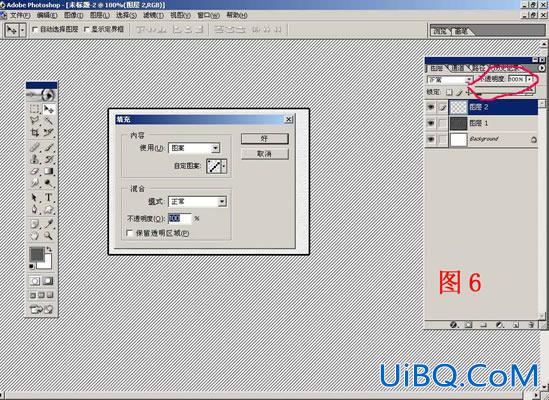
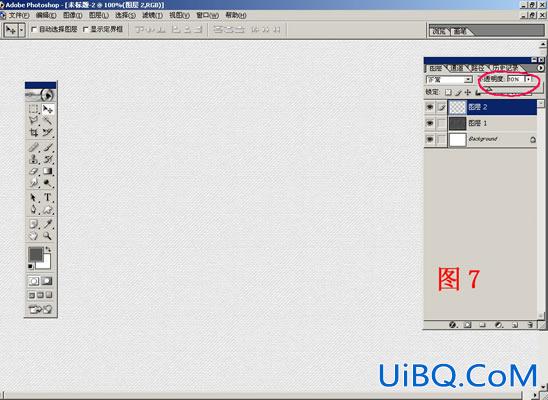
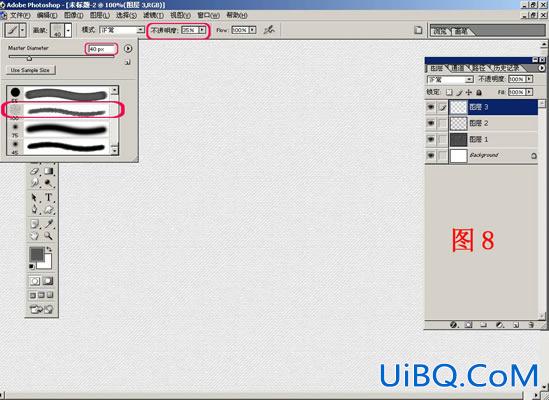
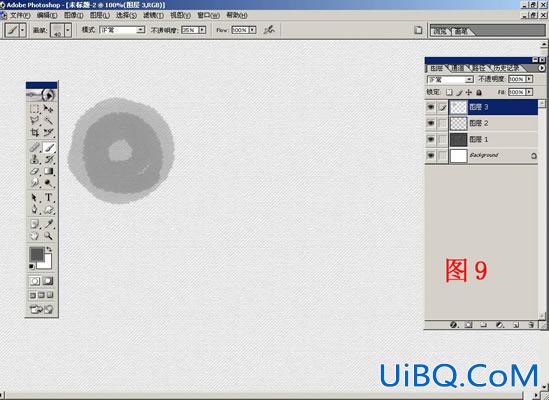
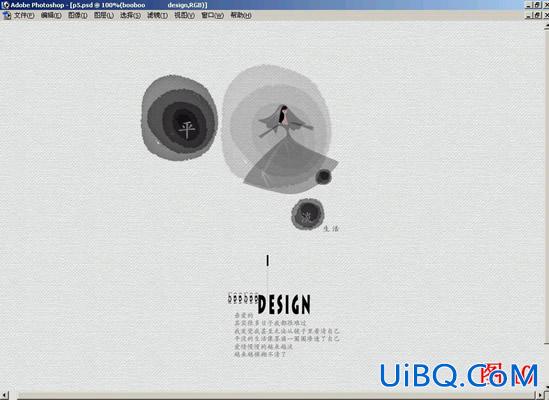








 加载中,请稍侯......
加载中,请稍侯......
精彩评论